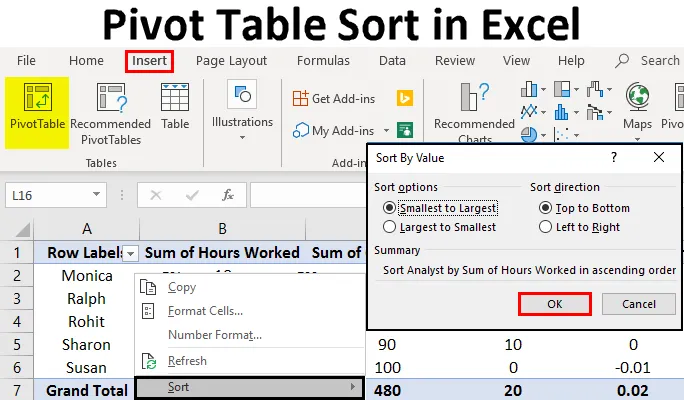
Sortuj tabelę przestawną w programie Excel (spis treści)
- Sortuj tabelę przestawną w programie Excel
- Jak sortować kolumny tabeli przestawnej w programie Excel?
- Jak sortować wiersze tabeli przestawnej w programie Excel?
Sortuj tabelę przestawną w programie Excel
Tabele przestawne to niesamowity sposób analizowania danych. Według wielu ekspertów najskuteczniejszym narzędziem analizy danych dostępnym w programie Excel jest tabela przestawna. Tabela przestawna pozwala organizować i zagęszczać dane, które w przeciwnym razie mogłyby zawierać dużą listę wartości, których zrozumienie zajęłoby dużo czasu. W tym temacie poznamy Sortowanie tabeli przestawnej w programie Excel. Zobaczmy przykład.
Załóżmy, że masz dużą tabelę informacji o wydajności pracowników. Chcesz wiedzieć, kto pracował ile i jakie były oszczędności kosztów związane z każdym pracownikiem. Można to zrobić na wiele sposobów. Możesz zacząć od dodania każdej potrzebnej wartości i ręcznie umieścić dane w innej tabeli. Możesz też przejść staromodną drogę i wizualnie rozpocząć sprawdzanie każdej wartości. Oba są zajęciami czasochłonnymi i podatnymi na błędy. Na szczęście tabele przestawne programu Excel upraszczają to zadanie i zapewniają przydatne narzędzie do oddzielania danych. Wszystko, co musisz zrobić, to wybrać odpowiednie dane, wstawić tabelę przestawną w miejscu innym niż oryginalna tabela, a wszystkie wartości zostaną zsumowane i gotowe do analizy. Możesz wybrać i wybrać to, co chcesz wyświetlić.
Kroki tworzenia tabeli przestawnej w programie Excel
Krótka dyskusja poniżej zapozna Cię z tym, jak utworzyć tabelę przestawną w programie Excel:
Możesz pobrać ten szablon programu Excel do sortowania tabeli przestawnej tutaj - Szablon programu Excel do sortowania tabeli przestawnejKrok 1 : Wybierz tabelę, z której chcesz uzyskać dane.
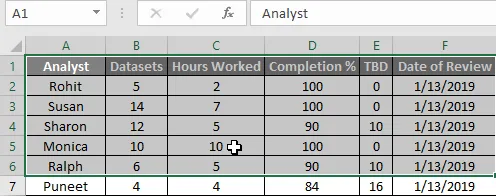
Krok 2 : Kliknij Wstaw
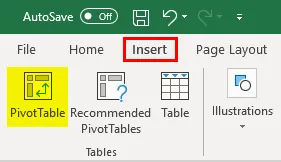
Krok 3 : Wybierz tabelę przestawną, a pojawi się wyskakujące okno.
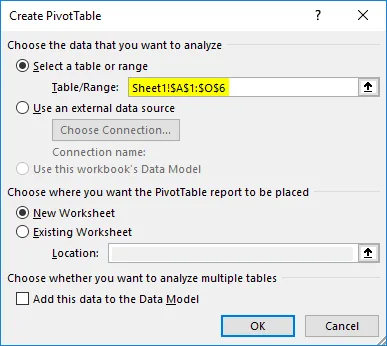
Ponieważ wybraliśmy już dane, opcja Wybierz tabelę lub zakres jest automatycznie wypełniana, jeśli chcesz to zmienić, możesz to zrobić tutaj.
Krok 4 : Wybierz miejsce, w którym chcesz umieścić tabelę przestawną, w tym przypadku tworzę nową stronę, ale nie nowy arkusz.
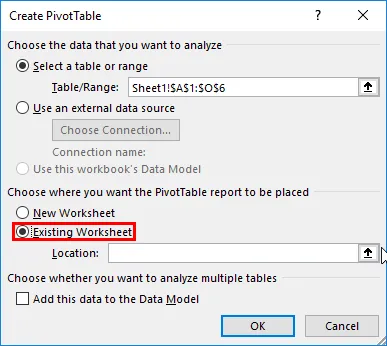
Krok 5 : Podaj dokładną lokalizację tabeli przestawnej.
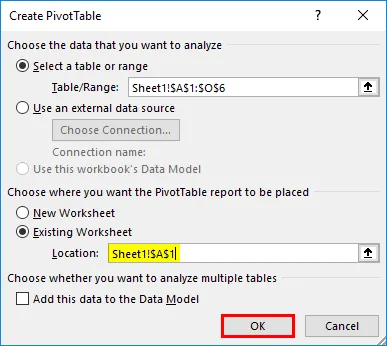
Kliknij OK, a twoja tabela przestawna zostanie utworzona.
Krok 6 : Po utworzeniu tabeli przestawnej określ dane, które chcesz wyświetlić.
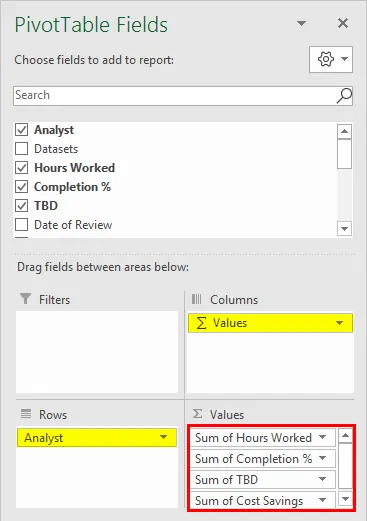
Wynik końcowy powinien wyglądać następująco:
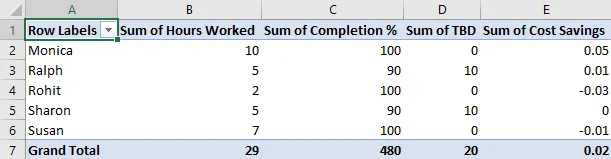
To mały stolik, który utworzyłem, aby zilustrować sposób tworzenia tabeli przestawnej. Większa tabela przestawna, na której można ćwiczyć, jest również zawarta w zestawie danych ćwiczeniowych, z którego te wartości zostały zaczerpnięte i zostaną wykorzystane do zilustrowania sposobu sortowania danych w tabeli przestawnej.
Teraz, gdy widzieliśmy, jak utworzyć tabelę przestawną, przejdźmy do głównego tematu tego artykułu, którym jest sortowanie danych w tabeli przestawnej.
Jak sortować kolumny tabeli przestawnej w programie Excel?
W przypadku małych tabel sortowanie danych jest proste, wystarczy wybrać kolumnę Etykieta wiersza, jeśli chcesz posortować dane alfabetycznie i określić, czy chcesz sortować od AZ, czy ZA.
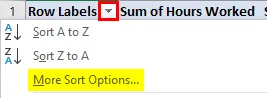
Możesz też kliknąć opcję Więcej opcji sortowania, aby uzyskać szczegółowe ustawienia w wyskakującym oknie wyświetlanym na ekranie.
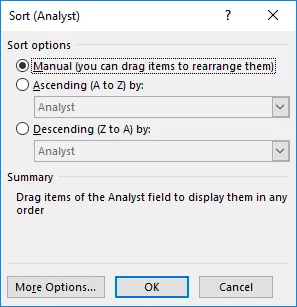
Jak widać, sortowanie może odbywać się alfabetycznie od AZ lub ZA, według wartości w porządku rosnącym lub malejącym lub ręcznie przy użyciu dowolnej kolejności potrzebnej do wizualizacji danych.
W przypadku większych tabel wykonaj następujące czynności:
- Kliknij Dane w menu wstążki u góry ekranu.
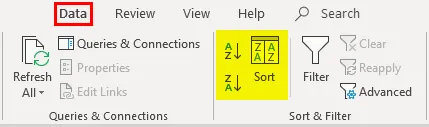
- Kliknij Sortuj i pojawi się wyskakujące okno.
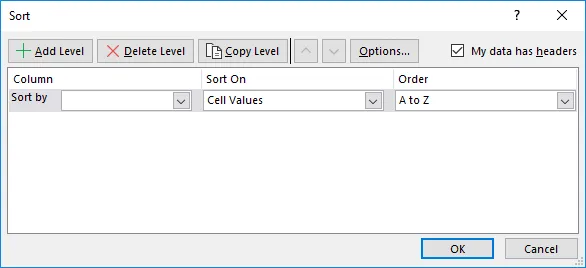
- W wyskakującym oknie możemy wybrać dowolny atrybut, który chcemy posortować z tabeli i posortować według wartości, kolejności alfabetycznej i wielu innych atrybutów.
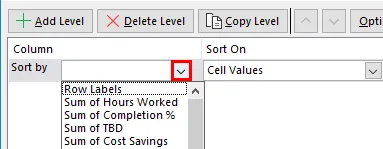
- Możemy również sortować wiele atrybutów jednocześnie, klikając na poziom dodawania i określając następny parametr, według którego chcemy sortować.
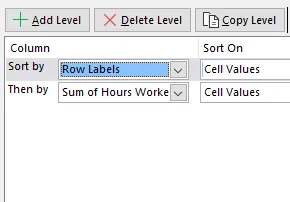
Efektem końcowym byłyby dane, których potrzebujemy. Wracając do naszego oryginalnego przykładu, możemy teraz dowiedzieć się, kto pracował i ile oszczędności dla każdego pracownika były dostępne. Możemy również znaleźć różne parametry zestawów danych, sortując zgodnie z naszymi preferencjami i odpowiednio wybierając filtry.
Jak sortować wiersze tabeli przestawnej w programie Excel?
Widzieliśmy, jak uporządkować dane tabeli przestawnej w różnych zamówieniach w kolumnie. Poniższe kroki ilustrują sposób sortowania danych tabeli przestawnej w wierszu.
Rozważ następującą tabelę:
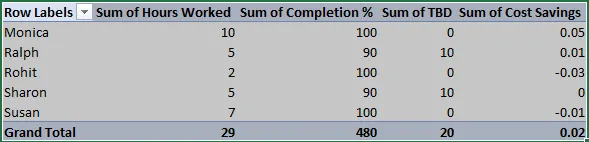
Teraz, jeśli chcemy bezpośrednio zobaczyć wartości TBD obok nazwy analityka, musimy posortować dane w wierszach, aby kolumna Oszczędności kosztów znajdowała się obok kolumny Etykiety wierszy.
Aby to zrobić, wykonaj następujące kroki:
- Kliknij prawym przyciskiem myszy komórkę, od której chcesz rozpocząć sortowanie, pojawi się menu rozwijane:
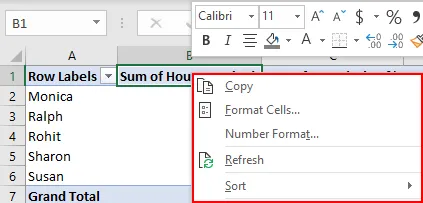
- Wybierz Sortuj, a następnie Więcej opcji sortowania z następnego menu rozwijanego, które się pojawi
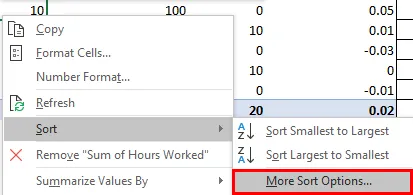
- Pojawi się wyskakujące okienko, wybierz kolejność, którą chcesz, w tym przypadku od najmniejszej do największej, jak wynika z danych:
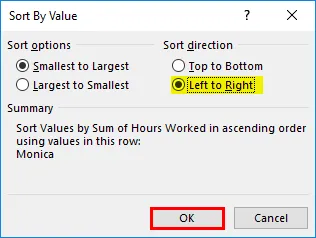
Wybierz Od lewej do prawej zamiast Od góry do dołu i kliknij OK.
- Wynik końcowy powinien wyglądać następująco:
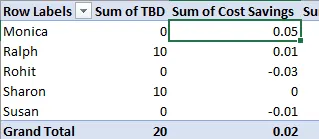
Teraz, gdy widzieliśmy przykłady, a także nauczyliśmy się sortować dane w programie Pivot.
Rzeczy do zapamiętania
- Przed posortowaniem jakichkolwiek danych upewnij się, że nie ma żadnych dodatkowych spacji prowadzących do wartości, te spacje wiodące wpłyną na wyniki sortowania, szczególnie jeśli sortujemy wartości tekstowe lub używamy parametrów tekstowych, takich jak sortowanie alfabetyczne od AZ lub ZA
- W tabelach przestawnych nie można sortować tekstu z rozróżnianiem wielkich i małych liter, cały tekst jest traktowany jako taki sam i nie rozróżnia się wielkich i małych liter.
- Tabele przestawne nie pozwalają na sortowanie według określonego formatu, takiego jak kolor komórki, kolor czcionki lub wskaźniki formatowania warunkowego, takie jak zestawy ikon.
- Sortowanie w elementach przestawnych wymaga wprawy i znajomości struktury danych, z którymi pracujesz, ponieważ wybór parametrów sortowania będzie zależeć od tego.
- Korzystając z wielu poziomów sortowania, nigdy nie zaznaczaj całej tabeli, ponieważ zmieni ona strukturę osi przestawnej i spowoduje wyświetlenie błędu zamiast pożądanego wyniku.
Wniosek
Analiza danych za pomocą programu Excel jest rozległą dziedziną. Sortowanie tabeli przestawnej to tylko jedna z wielu dostępnych funkcji sortowania, analizowania i wyświetlania danych.
Gdy uczymy się nowych koncepcji, będziemy znajdować nowe i ekscytujące sposoby manipulowania danymi. Do tego artykułu dołączam zeszyt ćwiczeń. Zachęcamy do dodawania własnych danych i stosowania pojęć wyróżnionych w tym artykule. Dalsze zasoby są również dostępne w innym miejscu na naszej stronie internetowej, a także w witrynie pomocy technicznej Microsoft w zakresie określonych funkcji.
Kluczem do skutecznego uczenia się i stosowania tych pojęć jest ćwiczenie z danymi, z których faktycznie skorzystałaby firma, nie bojąc się popełniać błędów i mając otwarty umysł na różne wyzwania, które mogą napotkać podczas naszej nauki. Nauczanie nowych koncepcji jest zawsze przyjemnością i mam nadzieję, że nasze treści będą dla Ciebie interesujące. Życzymy przyjemnej nauki.
Polecane artykuły
Jest to przewodnik po sortowaniu tabeli przestawnej w programie Excel. Tutaj omówiliśmy, jak sortować kolumny tabeli przestawnej i wiersze w programie Excel, a także przykłady i szablon programu Excel do pobrania. Możesz również spojrzeć na te przydatne funkcje w programie Excel -
- Samouczki na temat sortowania w programie Excel
- Wykres przestawny w programie Excel
- Pasek narzędzi programu Excel Szybki dostęp
- Tabela przestawna w MS Excel